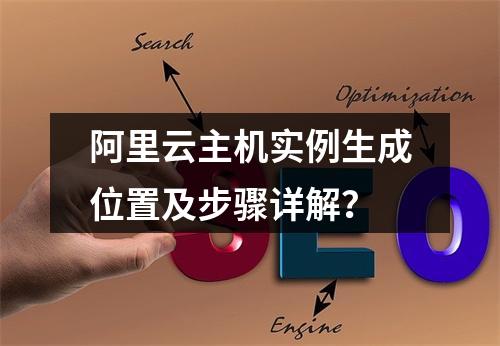一、检查网络环境
当出现远程登录失败时,首先需排查本地与云主机的网络连通性:

- 使用其他设备或网络尝试连接,确认是否为本地网络问题
- 检查代理服务器设置,禁用可能导致冲突的代理服务
- 验证天翼云安全组规则,确保放行远程登录端口(如RDP默认3389、SSH默认22)
二、验证云主机状态
通过天翼云控制台进行实例状态检查:
- 登录天翼云管理平台,定位目标云主机所在区域
- 查看实例运行状态,确认是否因欠费导致服务终止
- 尝试通过控制台重启实例,排除临时性系统故障
三、检查安全配置
系统级安全设置可能阻止远程连接:
- 检查操作系统防火墙设置,放行远程桌面协议流量
- 确认安全软件白名单,排除杀毒软件拦截风险
- 更新远程登录凭证,确保使用最新密码/密钥
四、排查代理服务问题
特殊网络环境需注意代理配置:
- 在控制面板中检查Internet选项的代理设置
- 取消勾选自动配置脚本,禁用非常用代理服务
- 重启浏览器或远程工具使配置生效
五、远程服务配置
确保相关服务正常启用:
- 检查远程桌面服务(TermService)是否处于运行状态
- 验证端口占用情况,必要时修改默认连接端口
- 更新操作系统补丁,修复可能存在的协议漏洞
通过分步排查网络连通性、实例状态、安全策略等关键环节,90%以上的远程登录问题可得到有效解决。对于持续存在的连接异常,建议通过天翼云官方控制台提交工单获取技术支持。